bitcomet任务下载完成显示提示的教程
时间:2024-04-28 15:18:47作者:极光下载站人气:0
bitcomet是一款免费的bittorrent下载客户端,它为用户带来了强大且实用的功能,例如它有着独特的长效种子功能,能够延长种子的有效期,还有着磁盘缓存技术,能够有效减少对硬盘的损伤,因此bitcomet软件吸引了不少的用户前来下载使用,当用户在bitcomet软件中下载文件时,由于任务量过多,用户无法一直查看,便可以开启提示功能,只需在选项窗口中点击任务设置选项卡,接着在任务下载完成时板块中勾选任务下载完成时显示提示选项即可,那么下面就和小编一起来看看bitcomet设置任务下载完成时显示提示的方法教程吧,希望用户能够从中获取到有用的经验。
方法步骤
1.用户在电脑上打开bitcomet软件,并来到主页上来设置
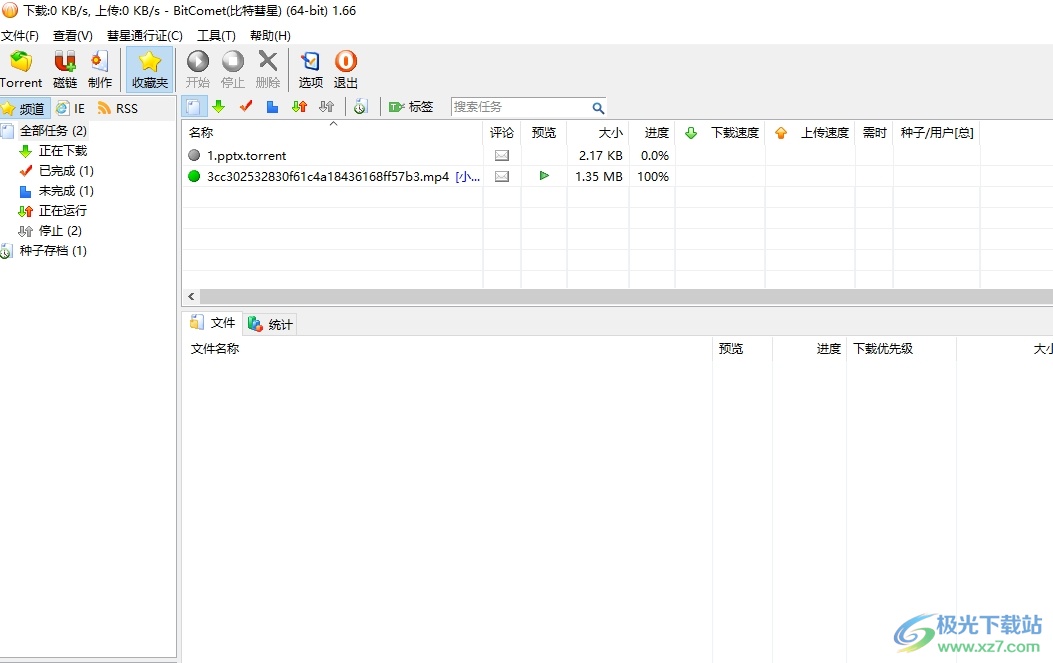
2.接着在页面上方的菜单栏中点击工具选项,将会弹出下拉选项卡,用户选择选项功能

3.进入到选项窗口中,用户将左侧的选项卡切换到任务设置选项卡上
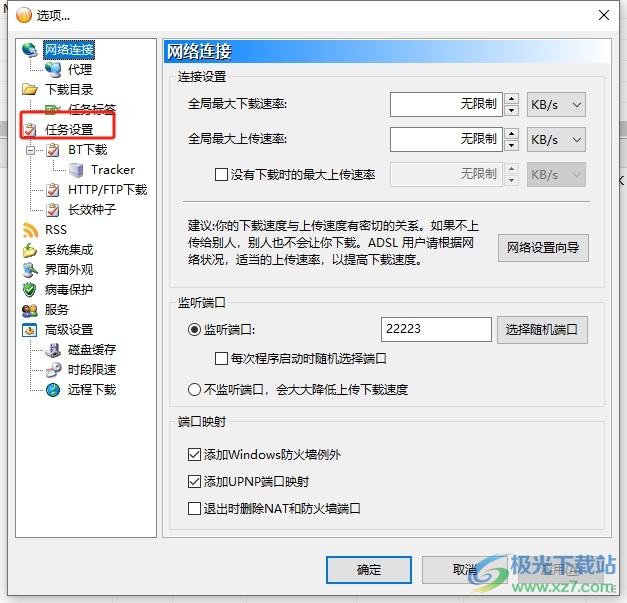
4.这时在页面右侧会显示出来的功能板块,用户在任务下载完成时板块中勾选任务下载完成时显示提示选项即可解决问题
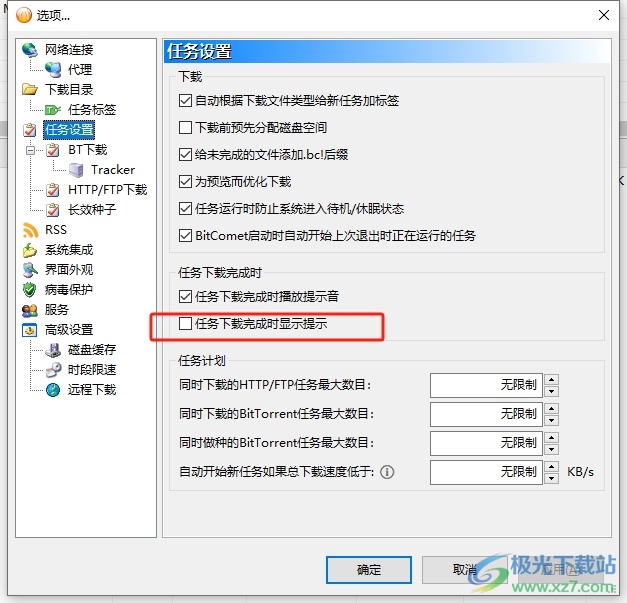
5.完成上述操作后,用户直接在选项窗口的右下角按下应用和确定按钮就可以了
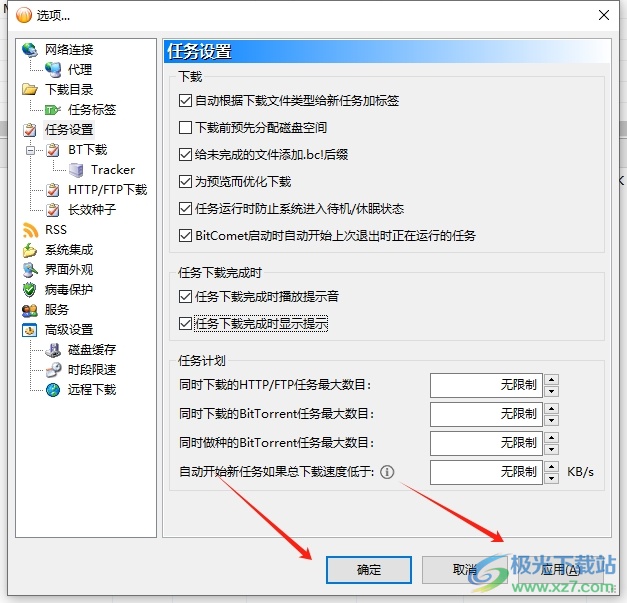
以上就是小编对用户提出问题整理出来的方法步骤,用户从中知道了只需在选项窗口中点击任务设置选项卡,接着就可以找到并设置任务下载完成时显示提示功能了,方法通俗易懂,因此有需要的用户可以跟着小编的教程操作起来。

大小:27.81 MB版本:v1.66 pc客户端环境:WinAll
- 进入下载

网友评论